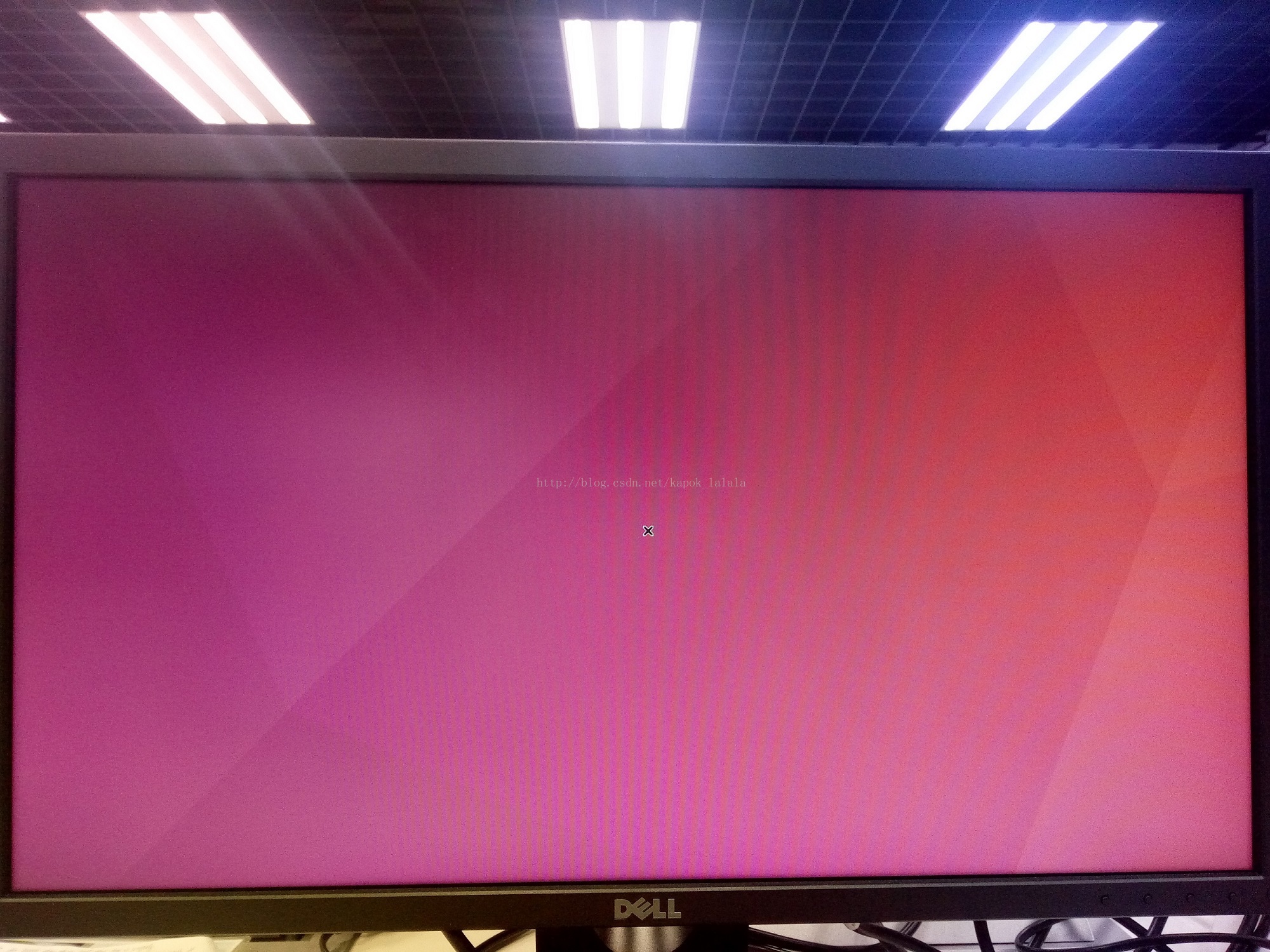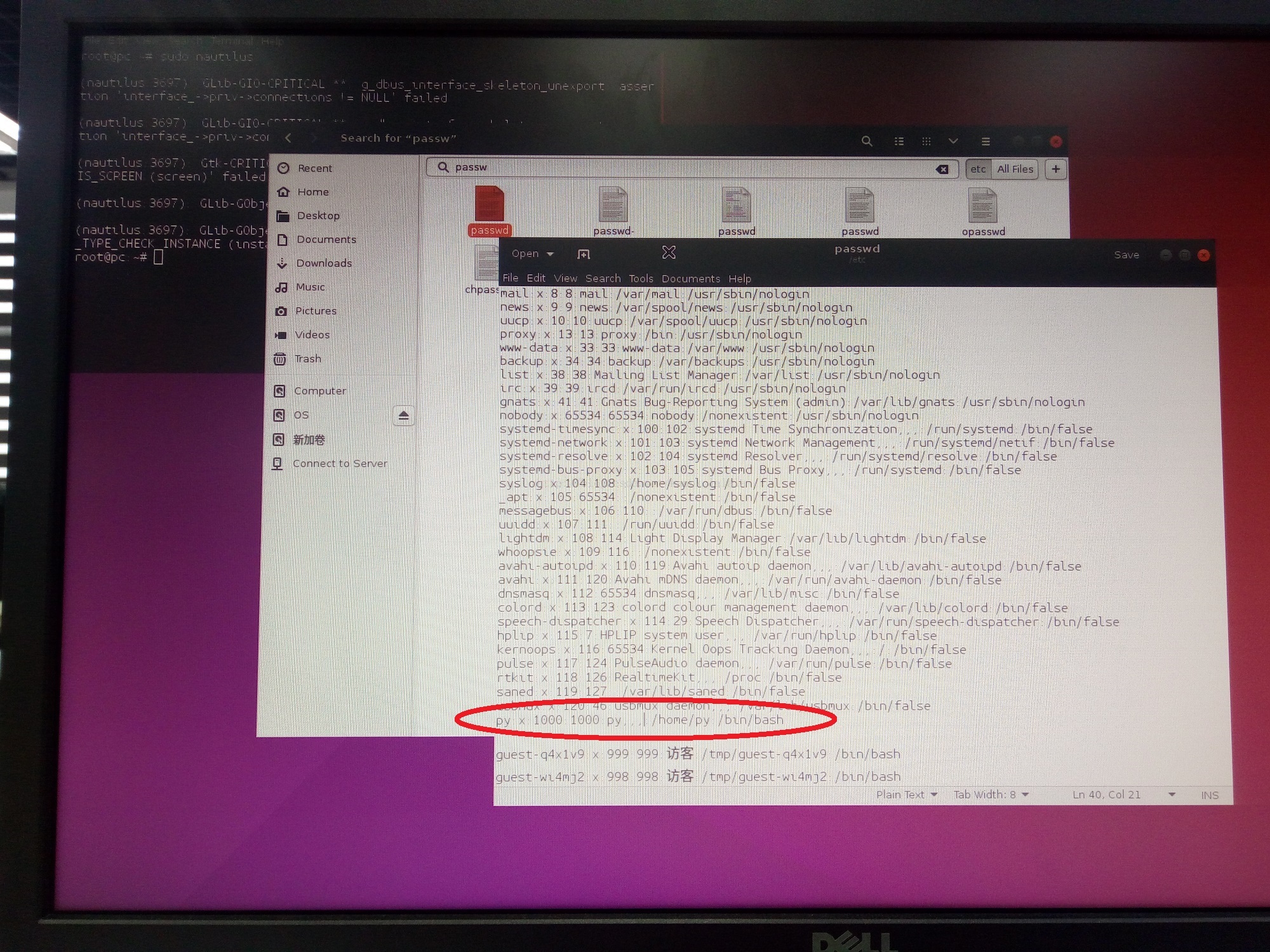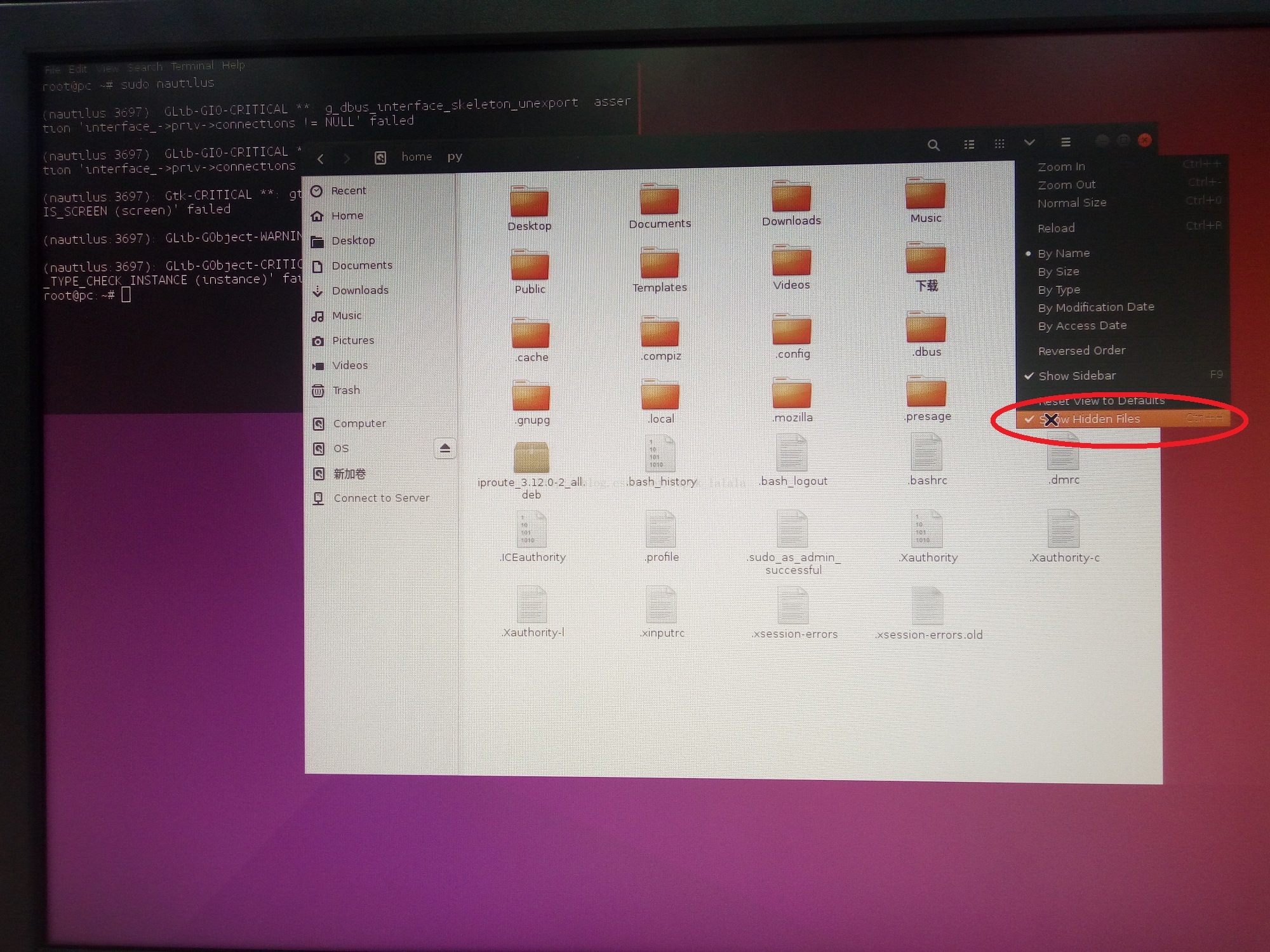ubuntu只能以訪客登入,或命令列介面下無法用startx切換到圖形介面
因為安裝軟體需要使用root許可權,ubuntu小白只能去百度,最後的結果就是完全找不到了原來的賬戶,圖形介面下只能以訪客登入。切換到命令列介面後可以登入原先的賬號,但輸入startx後提示 timeout in locking authority file in /home/**/.Xauthority,之後就直接黑屏了。
查了一下似乎因為ubuntu14.04後不允許這樣做了,網上能找到的解決方法基本試了個遍,百度,google,從02年的到15年的答案,應有盡有,可是試了好幾天都沒解決。
按照這篇嘗試時,
第一種方法: (**代表自己的使用者名稱)
輸入 sudo chmod **:** .Xauthority 後,提示 chmod: invalid mode:'**:**'
第二種方法:
開啟 .xsession-errors檔案後,根本找不到“ mkdtemp:private socket dir : Permission denied”
在找多篇博文後還嘗試了以下方法:
1. sudo rm -r .Xauthority*
2. root許可權下修改回原來的passwd檔案,還修改了group檔案、shadow檔案
3. 進入系統前先進入recovery模式
反正各種方法最後都沒有解決問題
在自己的一再堅持下,終於搞定了。
1. 登入介面下按下ctrl+alt+f1進入命令列,按提示"pc login:"輸入使用者名稱root,“passwd”輸入密碼,密碼有問題的請自行百度,進入root模式。
2. 輸入startx命令進入圖形介面,此時桌面上什麼都沒有,右鍵open terminal開啟終端
3. 輸入 sudo nautilus 命令開啟檔案管理器,開啟home/etc
4.搜尋 passwd ,用gedit開啟它,按下面的格式修改,把改過的0換回1000,py是我的使用者名稱,請自行替換
5. 搜尋group,開啟按下面的修改,好多方法沒有提到修改這個檔案,但我記得自己首次開啟這個檔案是使用者名稱還有一行,穩妥起見還是改一下
6. 開啟 Computer/home/**(你的使用者名稱) 路徑,一定要右上角處選擇顯示隱藏檔案,或者直接按下Ctrl+H,在這裡就可以看到這個萬惡的.Xauthority檔案了。
前面的passwd和group文字檔案都可以在命令列終端下進行修改,但這裡的.Xauthority檔案卻不能用命令列修改許可權,不懂為什麼。
7. 選擇.Xauthority 檔案,右鍵選擇Properties,點Permissions,如下圖修改檔案的許可權,修改好後按下esc退出。印象中.Xauthority-c和.Xauthority-l不用修改,穩妥起見自己可以看一下它的許可權
8. 到這,輸入reboot重新啟動,應該就可以了吧,如果還是不行就進行下一步
9. 開啟終端,輸入
cd /usr/share/lightdm/lightdm.conf.d
vi 50-unity-greeter.conf
開啟50-unity-greeter.conf檔案
新增以下語句:
user-session=ubuntu
greeter-show-manual-login=true
all-guest=false
然後reboot重新啟動後應該就可以輸入原來自己的使用者名稱和密碼登入了。
因為一個小失誤費了很長時間才修改完,中間斷斷續續改了很多東西,也不知道到底關鍵點在哪裡,反正把自己修改了的地方基本都列出來了,以供其他同樣被百度經驗坑到的人借鑑。